צילום צילומי מסך באייפד פרו ואיייר עוזר לשמר רגעים ולשתף מידע. מאמר זה ידריך אתכם כיצד לצלם צילומי מסך באייפד עם ובלי כפתור הבית!
 |
הוראות כיצד לצלם צילום מסך ספציפי באייפד
לא רק נספק דרך אחת, אלא גם נשתף שיטות רבות לצילום מסך באייפד לבחירתכם. השלבים המפורטים יוצגו בתוכן הבא.
כיצד להשתמש במחוות החלקה
כדי לצלם צילום מסך ב-iPad Pro ו-Air מבלי להשתמש בכפתור פיזי, ניתן להשתמש בתנועת החלקה פשוטה.
שלב 1: ראשית, פתחו את אפליקציית "הגדרות" באייפד שלכם.
 |
שלב 2: לאחר מכן, בחר בתפריט "כללי". לאחר מכן, גלל מטה ובחר "מחוות". כאן תבצע את ההתאמות הנדרשות כדי להגדיר את מחוות ההחלקה לצילום מסך.
שלב 3: בתפריט "מחוות", מצא את האפשרות "אפשר החלקה מהפינה" והפעל אותה.
 |
כיצד להשתמש ב-AssistiveTouch
כדי לצלם צילום מסך באייפד באמצעות AssistiveTouch, תוכלו לבצע את השלבים המפורטים הבאים:
שלב 1: בחר "גע" כדי לפתוח את כפתור הבית הווירטואלי ב-iPad.
 |
שלב 2: לאחר מכן, הפעל את AssistiveTouch. כאשר תכונה זו מופעלת, יופיע סמל עגול קטן על המסך. הקש על סמל עגול זה כדי לפתוח את תפריט הבקרה.
 |
שלב 3: בתפריט AssistiveTouch, בחר "מכשירים" כדי לגשת לאפשרויות בקרה הקשורות למכשיר.
 |
שלב 4: לחצו על "הוסף".
 |
שלב 5: לאחר מכן, לחצו על "צלם צילום מסך". המסך הנוכחי יצולם באופן מיידי ויישמר בספריית התמונות שלכם. כך, תוכלו לצלם צילום מסך באייפד ללא כפתור בית תוך מספר שניות בלבד.
 |
כיצד להשתמש בשילובי מקשים
כדי לצלם צילום מסך באייפד שלך באמצעות שילוב מקלדת, תוכל להשתמש בשיטה המתאימה לסוג האייפד שבו אתה משתמש. אם באייפד שלך יש כפתור בית, פשוט לחץ על כפתור ההפעלה וכפתור הבית בו זמנית כדי לצלם צילום מסך.
 |
לחלופין, אם למכשיר שלכם אין כפתור בית פיזי, תוכלו ללחוץ על כפתור ההפעלה וכפתור הגברת עוצמת הקול בו זמנית. שיטה זו של צילום מסך ב-iPad Pro ו-Air גם תקליט את הממשק הנוכחי ותשמור אותו אוטומטית בספריית התמונות שלכם. לחלופין, תוכלו לבצע את השלבים שהוזכרו בסעיף הקודם בנושא כיצד לצלם צילום מסך ב-iPad.
איך למצוא תמונות שצולמו על מסך האייפד בפשטות
כדי למצוא צילומי מסך באייפד, תוכלו לבצע את השלבים הפשוטים הבאים:
שלב 1: ראשית, פתחו את אפליקציית התמונות באייפד שלכם. כאן נשמרים כל התמונות והסרטונים שלכם.
 |
שלב 2: לאחר מכן, בממשק הראשי של אפליקציית התמונות, מצא ובחר את האלבום בשם "צילומי מסך".
 |
שלב 3: מצא את התמונה באלבום הזה, מכיוון שהיא נוצרת אוטומטית ומאחסנת את כל צילומי המסך שצילמת.
עם השיתוף הנ"ל, אני מקווה ששלטתם כיצד לצלם צילומי מסך באייפד, עם ובלי כפתור הבית, במהירות וביעילות. שימוש בפונקציית צילום המסך באייפד יהפוך לכלי שימושי בעבודה, בלימודים ובשיתוף מידע.
[מודעה_2]
מקור: https://baoquocte.vn/huong-dan-chup-man-hinh-ipad-va-air-nhanh-chong-va-don-gian-nhat-287742.html



![[תמונה] פתיחת הוועידה ה-14 של הוועד המרכזי ה-13 של המפלגה](https://vphoto.vietnam.vn/thumb/1200x675/vietnam/resource/IMAGE/2025/11/05/1762310995216_a5-bnd-5742-5255-jpg.webp)
![[תמונה] פנורמה של קונגרס החיקוי הפטריוטי של עיתון נהן דאן לתקופה 2025-2030](https://vphoto.vietnam.vn/thumb/1200x675/vietnam/resource/IMAGE/2025/11/04/1762252775462_ndo_br_dhthiduayeuncbaond-6125-jpg.webp)
![[תמונה] הכביש המחבר את דונג נאי עם הו צ'י מין סיטי עדיין לא גמור לאחר 5 שנות בנייה.](https://vphoto.vietnam.vn/thumb/1200x675/vietnam/resource/IMAGE/2025/11/04/1762241675985_ndo_br_dji-20251104104418-0635-d-resize-1295-jpg.webp)
























































































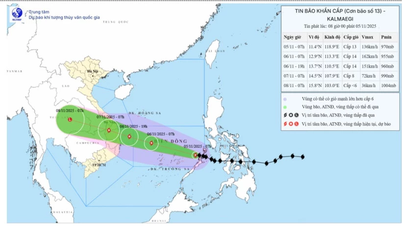














תגובה (0)